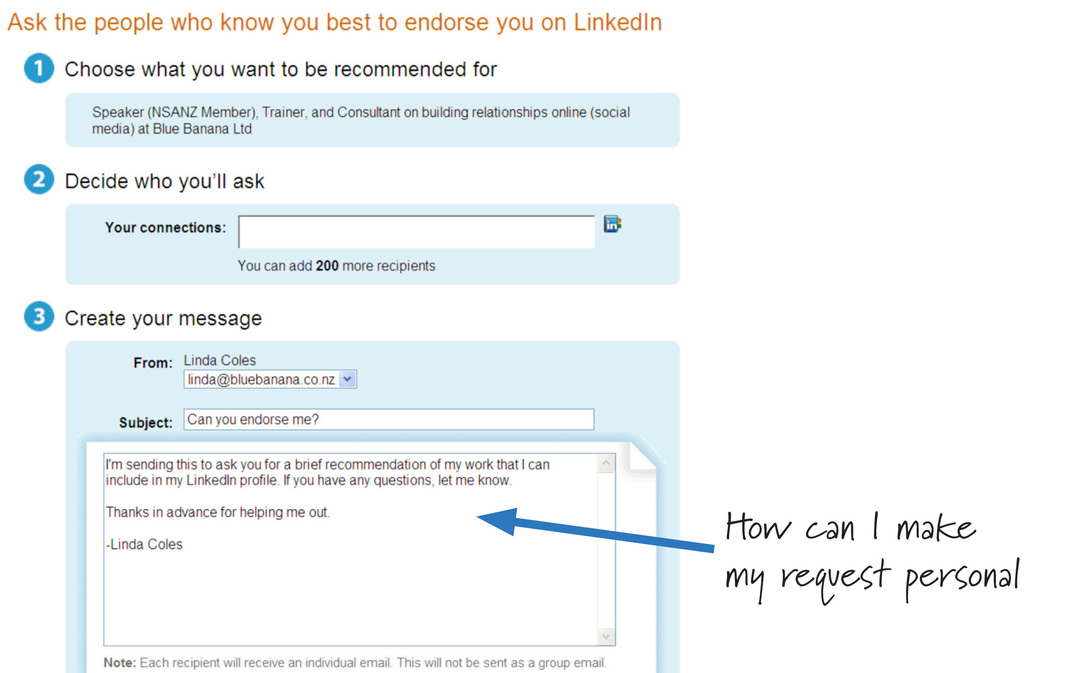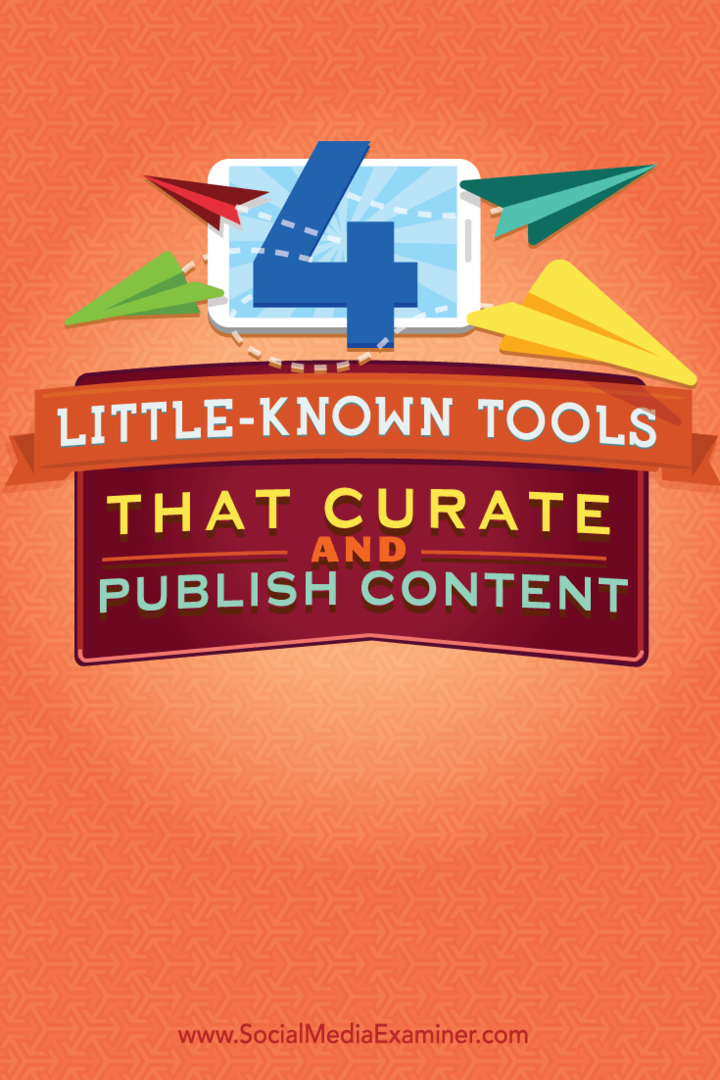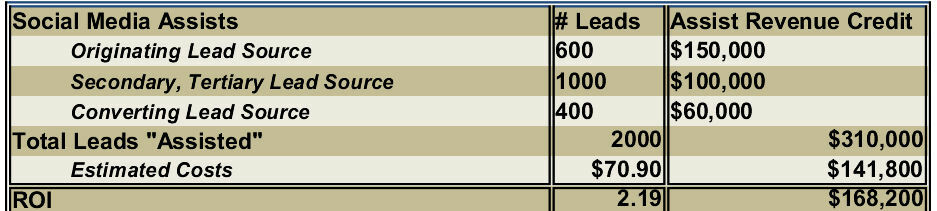Kaip sujungti „Windows 10“ ir „OS X“ ir bendrinti failus
„Microsoft“ "Windows 10 Obuolys / / March 18, 2020
Paskutinį kartą atnaujinta

Failų bendrinimas tarp „Windows“ ir „OS X“ buvo galvos skausmas. Dabar, naudojant „Windows 10“ ir naujausias „OS X“ versijas, procesas tapo daug lengvesnis.
Prieš dešimtmetį tai buvo galvos skausmas, kai bandoma priversti „Windows“ ir „OS X“ kalbėtis tarpusavyje. Ankstesnis mūsų straipsnis parodė, kaip tai padaryti nustatyti tinklą tarp „OS X Snow Leopard“ ir „Windows 7“. Nuo to laiko viskas pasidarė lengviau, ypač naudojant „Windows 10“ ir „Windows 10“ „OS X El Capitan“. Yra daugybė variantų, tarp kurių yra failų sinchronizavimas ir naudojant išorinę saugyklą terpės. Lygiaverčio tinklo nustatymas taip pat yra galimybė. Pažvelkime į tai.
Tinklo nustatymas tarp „OS X El Capitan“ ir „Windows 10“
Prieš pradėdami patikrinkite, ar įsitikinkite, kad abu operacinės sistemos yra atnaujintos. OS X eikite į „Apple“, meniu> „App Store“> „Updates“, kad įsitikintumėte, jog jis atnaujintas.
Be to, patikrinkite, ar tinklo adapteriai veikia tinkamai. „Windows 10“ paspauskite
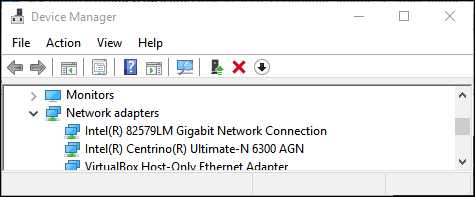
OS X paleiskite „System“ Nuostatos> Tinklas ir spustelėkite savo tinklo ryšį.
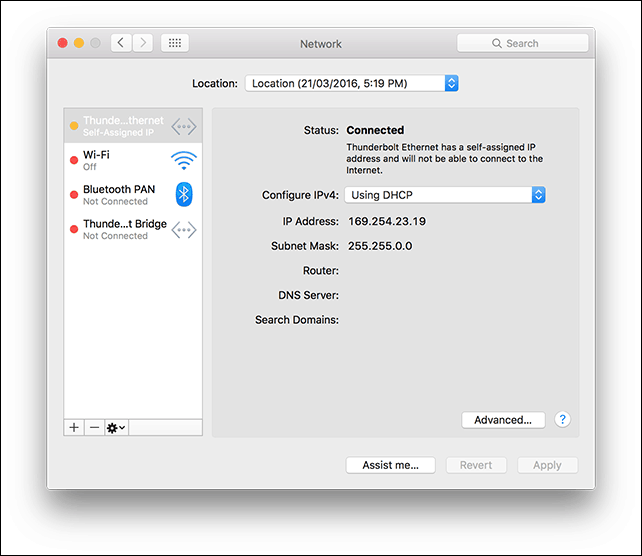
Įgalinti failų bendrinimą ir tinklo aptikimą
Prieš naršydami kiekviename kompiuteryje, turėsite įgalinti „Windows 10“ ir „OS X“ galimybę matyti vienas kitą. Paleiskite OS X Sistemos nuostatos> Bendrinimas> pažymėti Failų bendrinimas. Spustelėkite Galimybės tada patikrinkite savo vartotojo abonementą. Jei negalite to padaryti, jūsų „iCloud“ paskyra gali to neleisti. Žr. Toliau pateiktas instrukcijas, kaip išspręsti šią problemą.
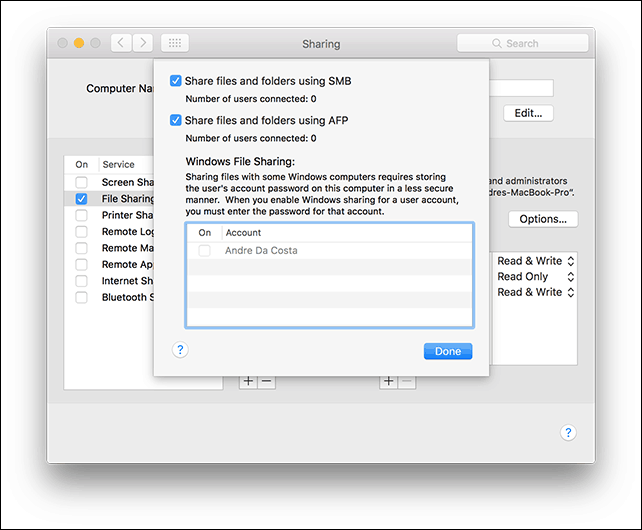
„Windows 10“ spustelėkite Pradėti> „File Explorer“ tada spustelėkite Tinklas naršymo srityje. Spustelėkite Įjunkite tinklo aptikimą ir failų bendrinimą.
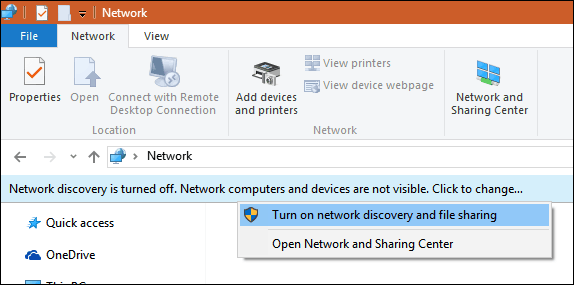
Eternetas arba belaidis ryšys
Šiame straipsnyje daroma prielaida, kad naudojate „Ethernet“ ryšį, kuris yra geriausias būdas veikti. Viskas ko jums reikia yra CAT5 laidas abiem kompiuteriams sujungti. Norėdami sujungti abi mašinas, taip pat galite naudoti pagrindinį tinklo jungiklį arba maršrutizatorių. Priklausomai nuo jūsų turimo „Mac“ modelio, gali tekti investuoti į „Apple“ „Thunderbolt“ į „Gigabit Ethernet“ adapterį; jei nėra įmontuoto Ethernet prievado. Daugelyje „Windows“ kompiuterių yra įmontuotas eterneto prievadas; išimtys yra „Ultrabooks“ ir „du viename“ įrenginiai, tokie kaip „Microsoft“ paviršius.

Prijungę abi sistemas, paleiskite ieškiklį arba paspauskite „Shift“ + „Command“ + K norėdami atidaryti tinklo aplanką. „Windows 10“ kompiuteris turėtų būti automatiškai prijungtas. Du kartus spustelėkite jį.
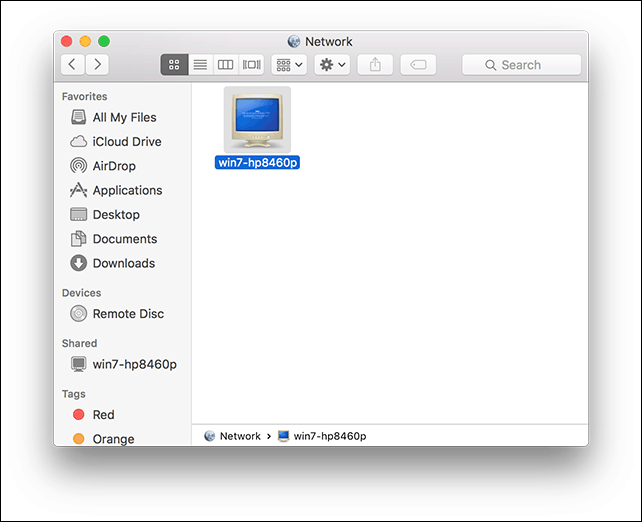
Kitame ekrane spustelėkite mygtuką Prisijungti kaip.
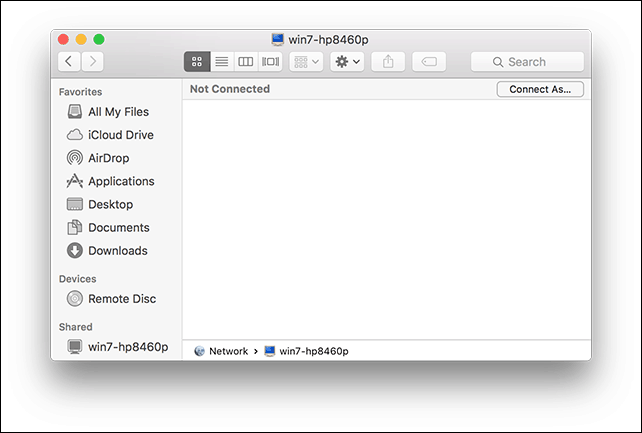
Įveskite savo Microsoft "paskyrą ir slaptažodį, tada spustelėkite Prisijungti.
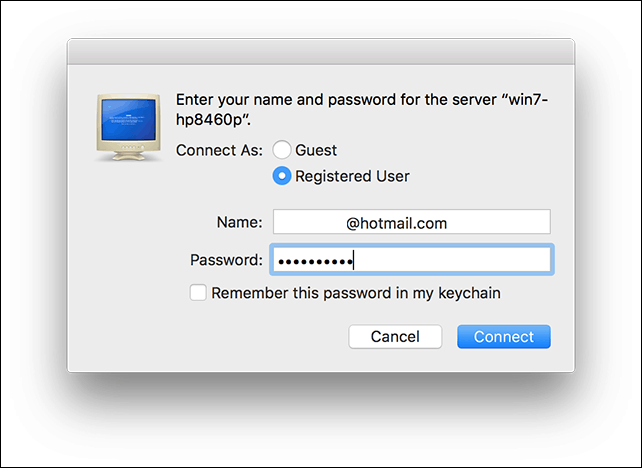
Automatiškai jūsų asmeniniai aplankai ir visi kiti bendrinami aplankai yra įmontuojami į ieškiklį.
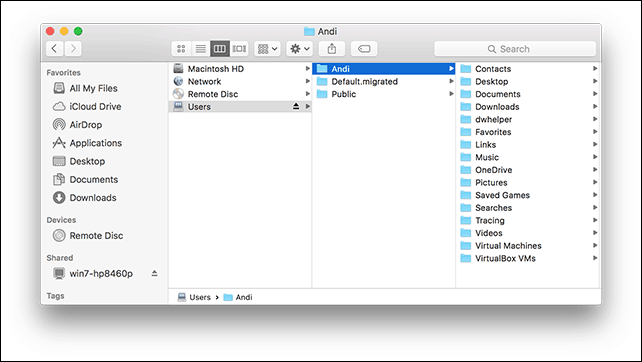
Galite tęsti naršymą ir kopijuoti failus.
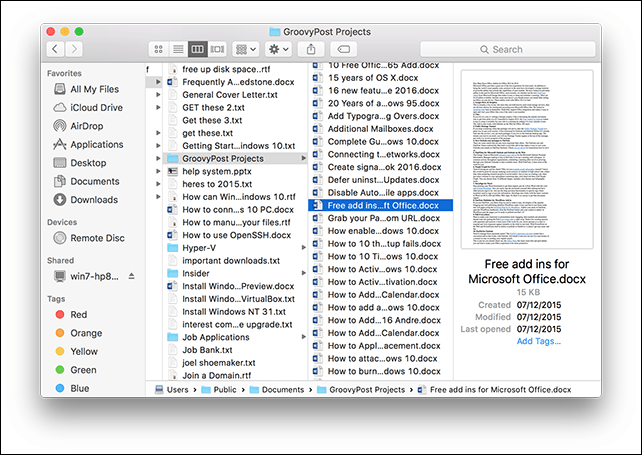
Prisijunkite prie „OS X El Capitan“ iš „Windows 10“
Spustelėkite Pradėti> Failų naršyklė> Tinklas. Dukart spustelėkite „Mac“ piktogramą ir prisijunkite.
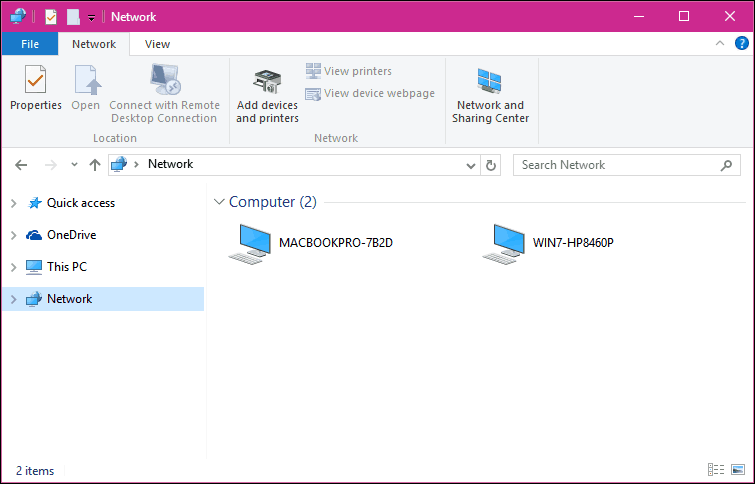
Jei negalite prisijungti, „Mac“ „iCloud“ paskyra gali jums trukdyti tai padaryti. Jei prisijungdami prie „Mac“ naudojate „iCloud“ kredencialus, tai saugumo sumetimais, deja, nesuderinama su „Windows File Sharing“. Šios problemos sprendimas yra pakeisti paskyros slaptažodį.
Atviras Sistemos nuostatos> Vartotojai ir grupės> Pakeisti slaptažodį, spustelėkite Naudoti atskirą slaptažodį.
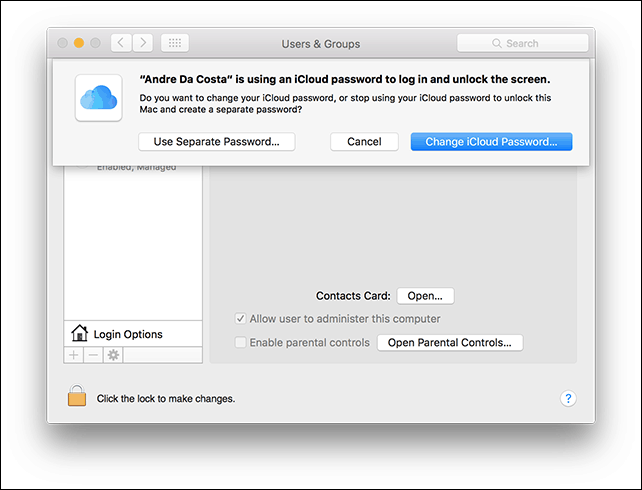
Įveskite naują slaptažodį, patvirtinkite, paleiskite „Mac“ iš naujo ir dar kartą sukonfigūruokite „Windows“ failų bendrinimą. Paleisti Sistemos nuostatos> Bendrinimas> pažymėkite Failų bendrinimas> paspauskite Galimybės tada patikrinkite paskyrą, iš kurios norite bendrinti failus.
Kiti trikčių šalinimo veiksmai
Jei vis dar nematote „Mac“, pabandykite prisijungti rankiniu būdu naudodami NETBIOS pavadinimą. Tai galite rasti „Mac“ tinklo tinkle. Paleisti Sistemos nuostatos> Tinklas> Išplėstiniai> WINS skirtukas.
Savo „Windows“ kompiuteryje paspauskite „Windows“ klavišas + R tada įveskite mašinos pavadinimą, tada spustelėkite Gerai. Įveskite savo kredencialus; turėtumėte turėti prieigą prie savo išteklių.
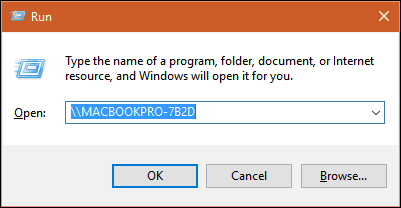
Vis dar yra keletas raukšlių, susijusių su „OS X“ ir „Windows“ tinklo naudojimu, tačiau ji tikrai tapo geresnė - tiek iš sąrankos, tiek iš trikčių šalinimo pusės. Tikiuosi, kad „Apple“ pakeis „iCloud“ slaptažodžio politiką būsimose „OS X“ versijose. Aš galėjau prisijungti prie savo „Windows“ asmeninio kompiuterio naudodamas „Microsoft“ paskyros kredencialus iš „Mac“, todėl nematau priežasties, kodėl jis negali būti tas pats „OS X“.
Būtinai peržiūrėkite kitus mūsų straipsnius apie failų bendrinimą:
- Sinchronizuokite „Microsoft Office“ dokumentus „iPad“, asmeniniame kompiuteryje ir „Mac“
- Prijunkite „Windows 10“ prie laidinio, belaidžio ir P2P tinklų
- Kaip susieti tinklo diską naudojant „Windows 10“
- Kaip prisijungti prie „Windows 10“ kompiuterio prie domeno
- Kaip bendrinti failus, saugyklą, spausdintuvus ir kitus elementus sistemoje „Windows 10“